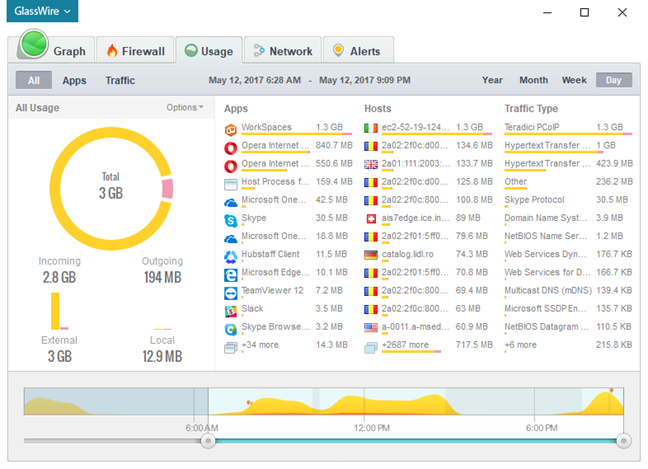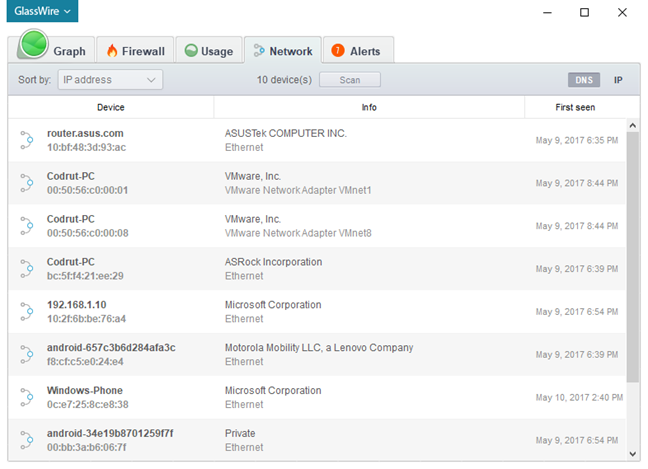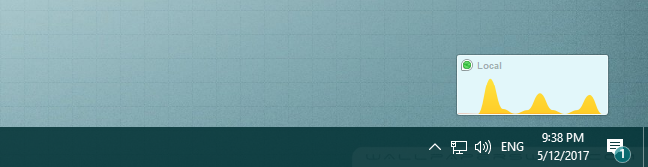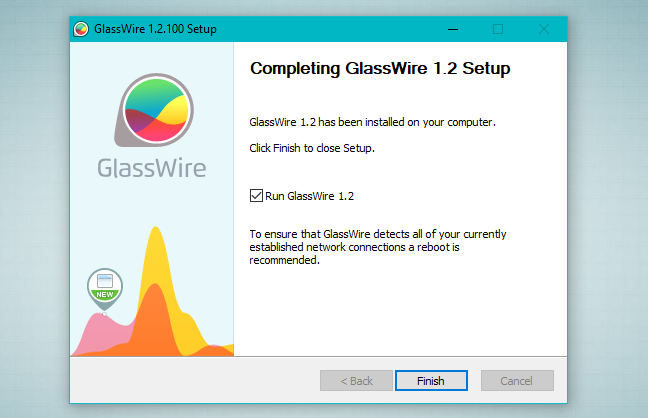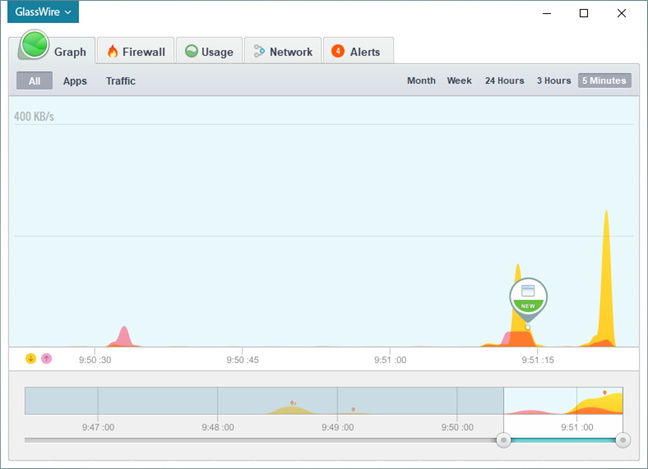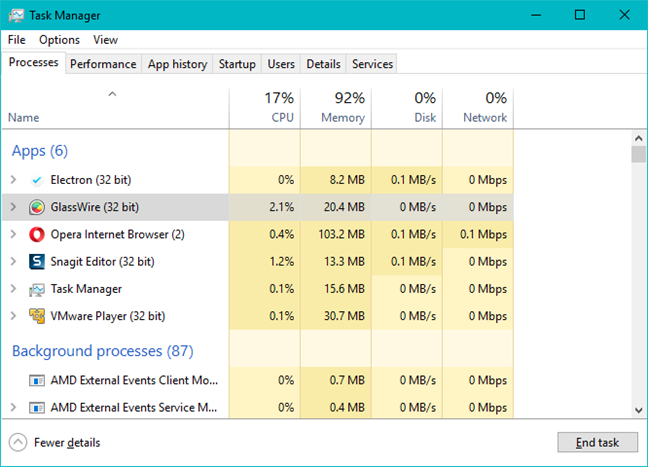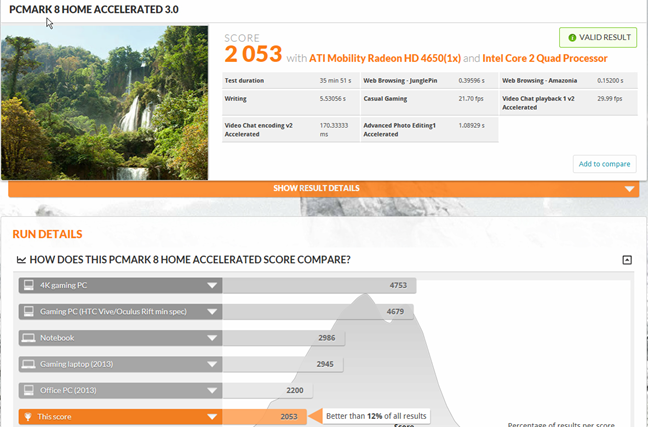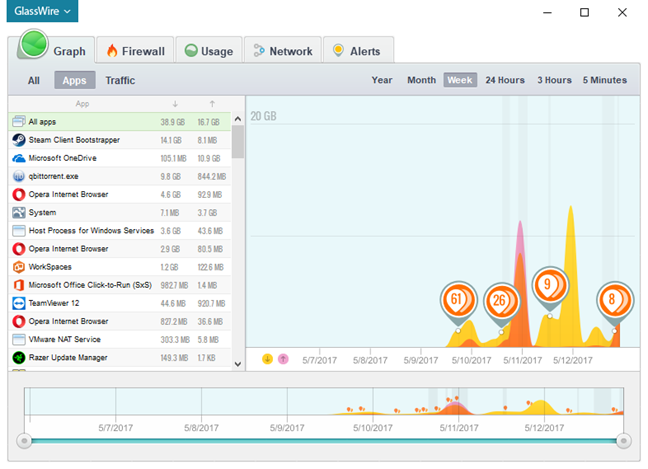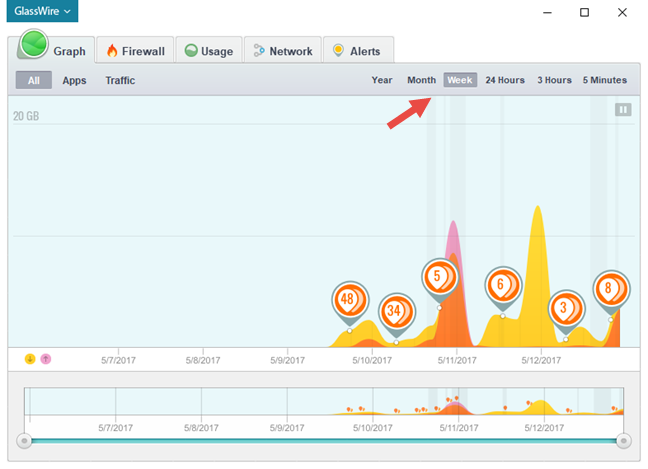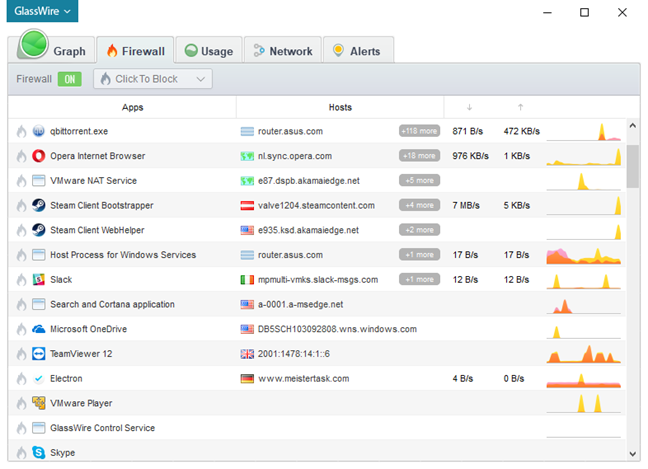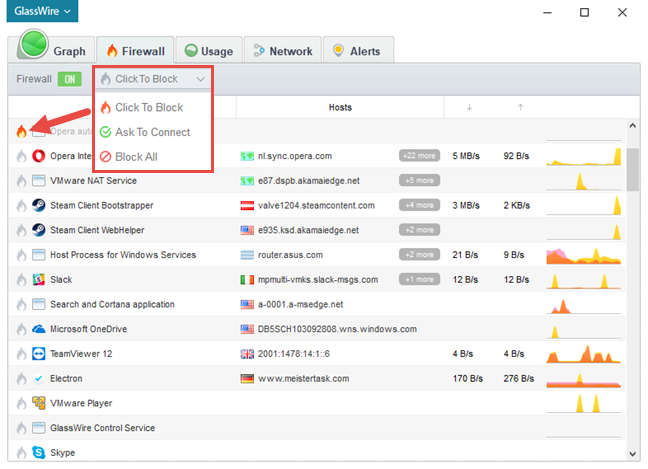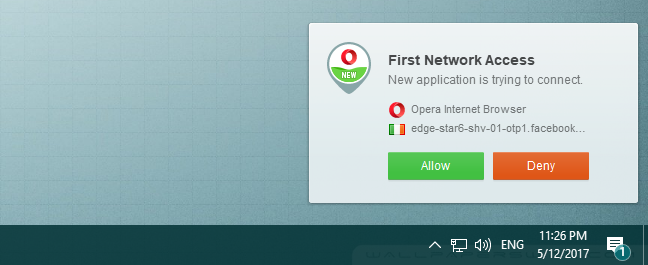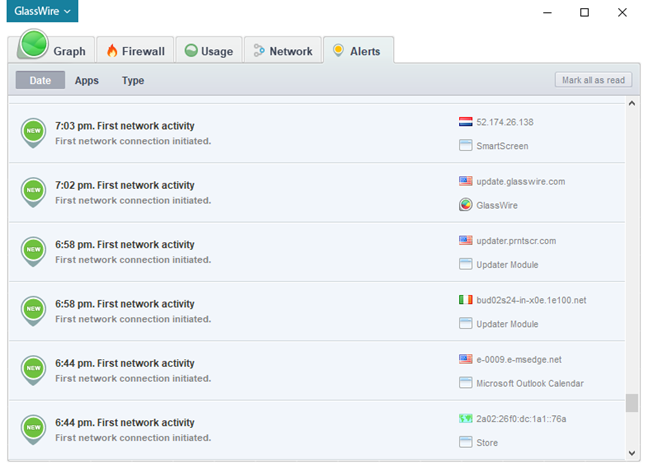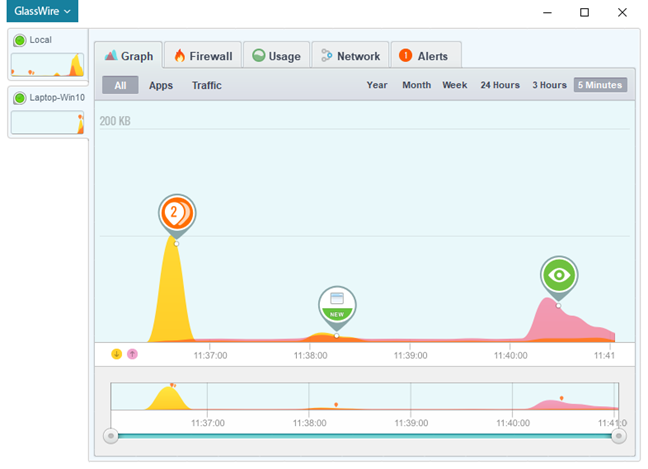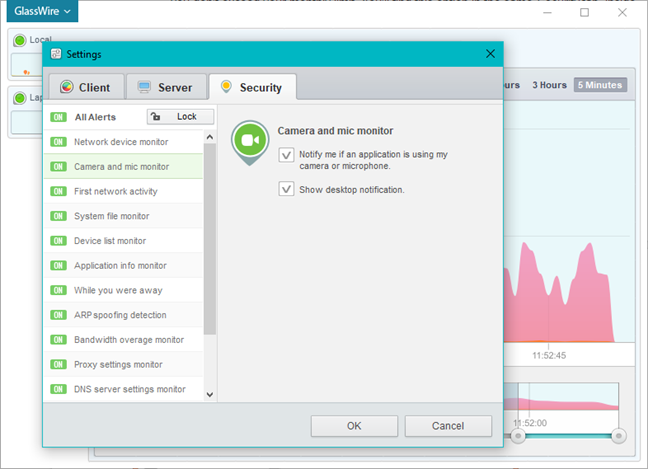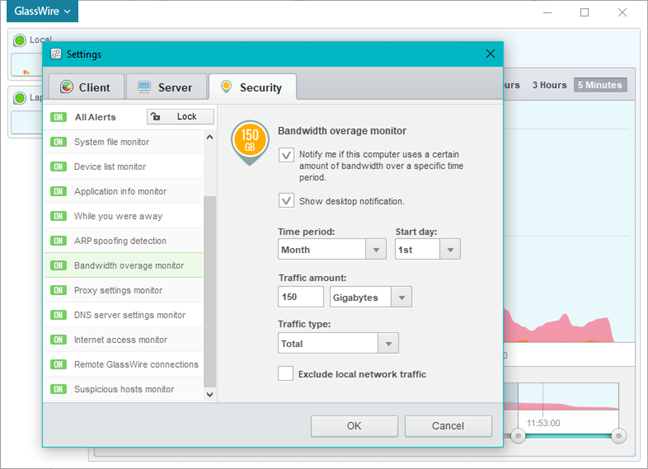GlassWire è un software di sicurezza che monitora l'attività della tua rete e ti consente di bloccare qualsiasi attività sospetta, utilizzando il suo firewall interno. Inoltre, promette di fornire i suoi servizi in modo elegante e attraverso una bella interfaccia. Sebbene non sia una soluzione di sicurezza completa, può essere utile quando è necessario analizzare ciò che sta accadendo sulla rete. Eravamo piuttosto curiosi di sapere come funziona GlassWire e, dopo averlo utilizzato per circa una settimana, siamo pronti a condividere i nostri risultati con voi, in questa recensione dettagliata:
Contenuti
- Cos'è GlassWire e cosa non è
- Qual è la differenza tra GlassWire Basic e GlassWire Pro
- L'esperienza di download e installazione
- Integrazione con Windows, browser Web e app universali della piattaforma Windows
- Facilità di utilizzo e configurazione
- Impostazioni predefinite che potresti voler modificare
- Verdetto
Cos'è GlassWire e cosa non è
GlassWire è uno strumento che monitora il traffico di rete e ti dice cosa sta succedendo. Esamina la tua attività di rete, sia presente che passata, e crea splendide viste con essa, classificate per tipo di traffico, applicazione e posizione geografica.

Filo di vetro
GlassWire include anche un firewall di base, anche se è un po' esagerato. Non ha un modulo firewall di per sé: si basa sul Windows Firewall predefinito , ma lo migliora permettendoti di vedere facilmente cosa causa l'attività di rete sul tuo computer, con quali server sta comunicando, oltre a bloccare potenziali minacce quando dovere.
Sebbene Windows 10 includa funzionalità in qualche modo simili, GlassWire è molto più bravo a mostrarti quanti dati sono stati inviati e ricevuti sul e dal tuo computer, in una vista bella e facile da capire.
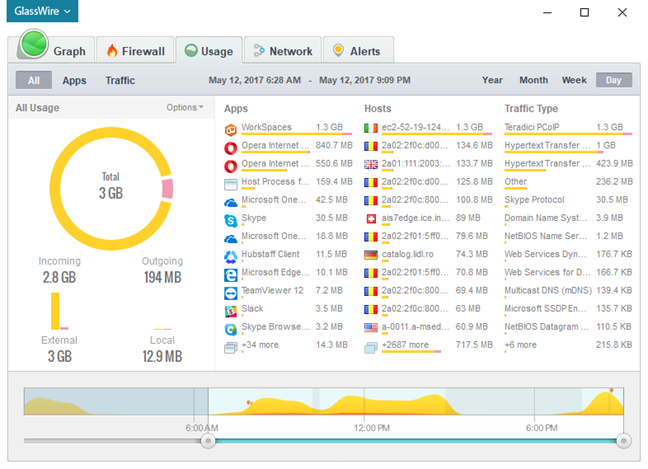
Filo di vetro
GlassWire non è uno strumento di sicurezza che dovresti usare da solo. È uno strumento di gestione dell'attività di rete e del firewall che dovrebbe essere utilizzato insieme a un prodotto antivirus autonomo o a una suite di sicurezza.
Qual è la differenza tra GlassWire Basic e GlassWire Pro
Per gli utenti domestici, GlassWire è disponibile in due diverse edizioni: GlassWire Basic e GlassWire Pro. L'edizione Basic è gratuita e ti offre tutte le funzionalità di cui abbiamo parlato nella sezione precedente di questa recensione. GlassWire Pro è un software a pagamento e offre funzionalità e strumenti aggiuntivi, alcuni dei quali verranno presentati nei prossimi paragrafi.
Se hai GlassWire Pro e non ti piace armeggiare con l'interfaccia web del tuo router, ma vuoi vedere quali dispositivi sono collegati alla tua rete, GlassWire Pro può aiutarti in questo. Una delle sue caratteristiche principali ti tiene informato su chi sta usando la tua rete WiFi o Ethernet cablata. È un modo semplice per scoprire quando qualcuno sta rubando il tuo traffico di rete, come un cattivo vicino che ha violato la tua password WiFi.
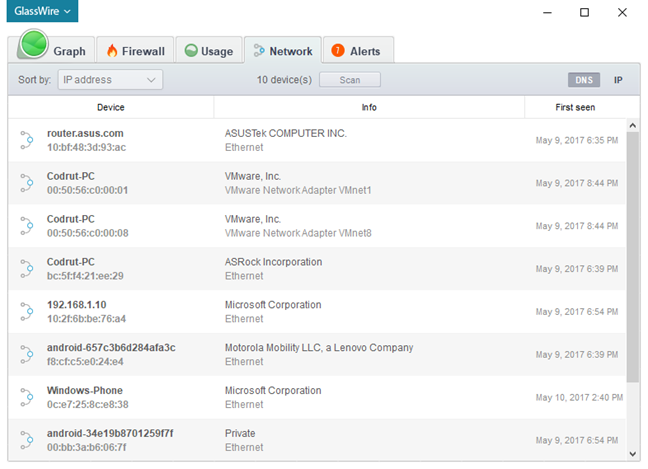
Filo di vetro
Un'altra utile funzionalità che ottieni da GlassWire Pro è lo strumento di rilevamento della webcam e del microfono. Forse hai sentito parlare di criminali informatici a cui piace guardare le persone attraverso le loro webcam. Se il tuo computer o dispositivo ha una webcam, allora puoi essere beatamente inconsapevole che qualche strano sta monitorando ogni tua mossa come un inquietante fratello maggiore. Non è qualcosa che vorresti e, a meno che tu non preferisca attaccare del nastro adesivo sulla tua webcam, dovresti avere uno strumento che monitori la tua webcam e te ne parli quando verrà utilizzata. GlassWire Pro ha questa funzione.
Ci sono momenti in cui vorresti tenere d'occhio il traffico di rete che passa sul tuo computer, ma non hai abbastanza spazio sullo schermo per mantenere aperta la finestra principale dell'app. Per toccare questo problema, GlassWire Pro include un mini-viewer, che è una sorta di gadget, che ti offre una visione istantanea dell'attività di rete occupando solo un paio di pixel sullo schermo.
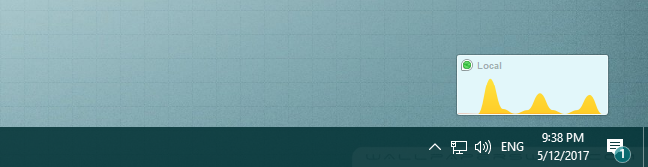
Filo di vetro
Inoltre, forse la migliore caratteristica di tutte quelle che ottieni nella versione a pagamento di GlassWire è il suo strumento di monitoraggio di più server. Questo è un modo complicato per dire che puoi vedere l'attività di rete da tutti i tuoi computer che eseguono GlassWire, su un unico PC centrale. Se ti piace GlassWire e decidi di acquistarlo e usarlo su più di un dispositivo, probabilmente amerai questa funzione.
Ora poi... ci siamo fatti un'idea di cos'è GlassWire, cosa fa e qual è la differenza tra la sua versione gratuita e quella a pagamento. È tempo di metterlo alla prova e vedere com'è installarlo, usarlo, configurarlo.
L'esperienza di download e installazione
Scaricare e installare GlassWire è un processo semplice. Inizi scaricando un file eseguibile chiamato GlassWireSetup.exe . Il download pesa circa 30 MB e non richiede alcuna informazione personale.

Filo di vetro
L'installazione viene completata dopo l'esecuzione di alcune richieste di installazione. Al termine, la procedura guidata consiglia di riavviare il computer in modo che GlassWire possa rilevare tutte le connessioni di rete.
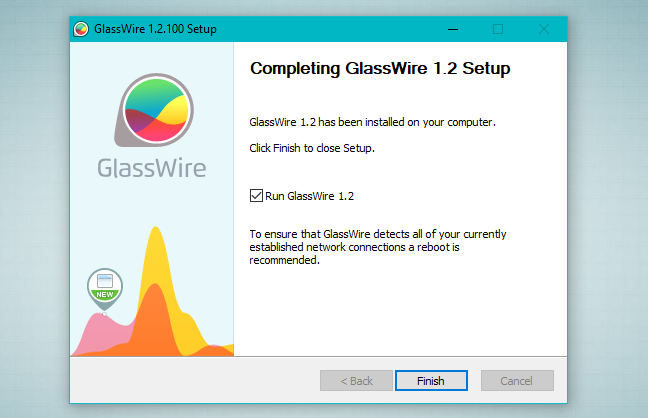
Filo di vetro
Quando avvii GlassWire per la prima volta, il software inizia immediatamente ad analizzare la tua rete. Dopo che è attivo e funzionante, vedrai un grafico della tua attività di rete. Rispetto a ciò che di solito abbiamo visto con altri strumenti di sicurezza di questo tipo, il grafico di GlassWire ha un aspetto squisito.
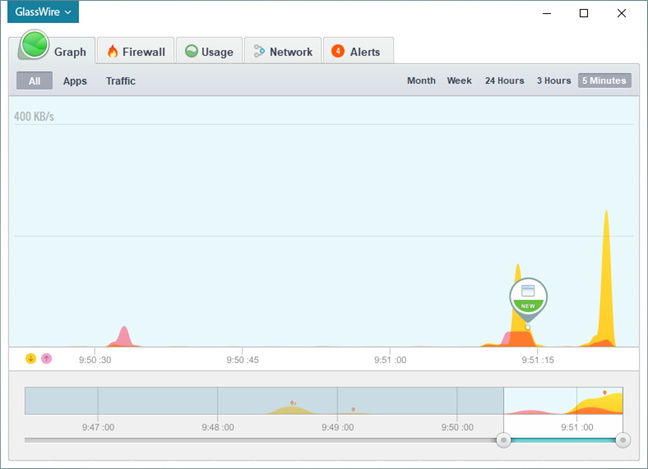
Filo di vetro
Le nostre prime impressioni sono molto positive : GlassWire è facile da installare e non richiede alcuna informazione personale da parte tua. GlassWire ha un bell'aspetto e questo è qualcosa di raro tra i software di sicurezza.
Integrazione con Windows, browser Web e app universali della piattaforma Windows
Come sapete, GlassWire ha uno strumento di gestione del firewall integrato che utilizza Windows Firewall al suo interno. Ciò significa che non disabilita Windows Firewall perché ne ha bisogno per funzionare. Significa anche che se stai eseguendo una suite di sicurezza che disabilita Windows Firewall e sostituisce la propria, il modulo firewall di GlassWire smette di funzionare.

Filo di vetro
Poiché GlassWire utilizza, in effetti, Windows Firewall , ci aspettavamo di non avere problemi di alcun tipo quando si trattava della sua integrazione con Windows 10 e le app universali della piattaforma Windows . Ciò si è rivelato vero, poiché non abbiamo avuto problemi durante l'adesione o la creazione di un gruppo Home durante la condivisione di file e cartelle o lo streaming di contenuti multimediali sulla rete locale. Inoltre, non abbiamo riscontrato alcun problema durante il download, l'installazione o l'utilizzo di app universali da Windows Store .
In condizioni normali, GlassWire necessita di circa 20-30 MB di memoria RAM per eseguire i suoi processi e circa il 2-4% della potenza del processore. Questo è su un computer con un vecchio processore Intel Core 2 Quad che funziona a 2,0 GHz.
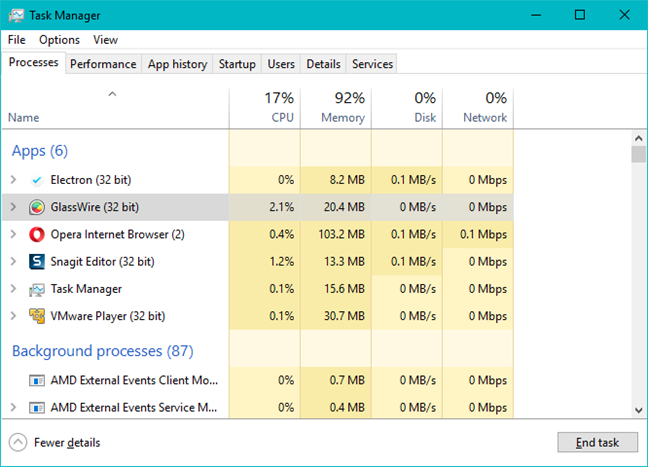
Filo di vetro
Successivamente, abbiamo verificato se GlassWire aggiunge secondi al tempo di avvio del nostro computer. Per fare ciò, abbiamo utilizzato BootRace r prima e dopo l'installazione di GlassWire. Non sembra avere alcun impatto, poiché i tempi di avvio sono rimasti gli stessi con e senza l'installazione di GlassWire.
Quindi, abbiamo eseguito PCMark 8 , per vedere se GlassWire influisce sulle prestazioni complessive del nostro computer di prova. Abbiamo usato il preset con accelerazione Home e abbiamo ottenuto 2053 punti. Questo risultato è rimasto invariato dopo l'installazione di questo software, il che significa che GlassWire non ha alcun impatto sulle prestazioni complessive del tuo computer.
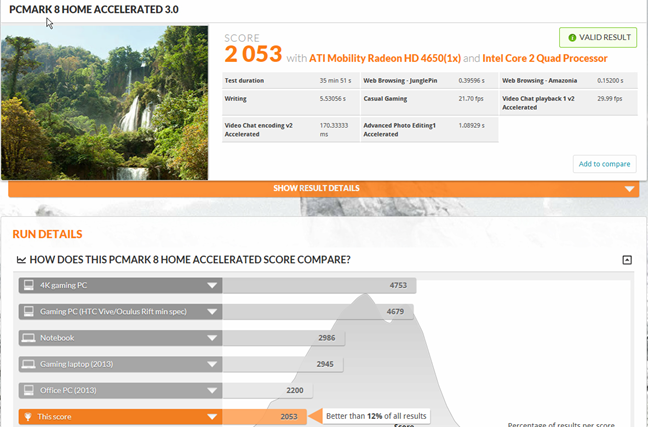
Filo di vetro
GlassWire è un software di sicurezza ben integrato con Windows 10 e le app universali della piattaforma Windows. Inoltre, poiché utilizza Windows Firewall, non interferisce con le funzionalità di rete presenti nel sistema operativo. Per quanto riguarda l'uso delle risorse di sistema, abbiamo riscontrato che si tratta di un'applicazione leggera .
Facilità di utilizzo e configurazione
Come accennato in precedenza, GlassWire è un software di sicurezza con una bellissima interfaccia. La scheda Grafico offre una visualizzazione in tempo reale degli eventi di rete che si svolgono sul tuo computer e lo fa in modo elegante.

Filo di vetro
Nell'angolo in alto a sinistra della finestra Grafico , puoi scegliere di visualizzare i grafici per tutti gli eventi che si verificano oppure puoi scegliere di restringere le informazioni visualizzate per App o criteri di traffico . Utilizzando queste opzioni, puoi facilmente vedere l'esatto traffico di rete di una determinata applicazione o esattamente quanto traffico è andato su un determinato protocollo o servizio di rete.
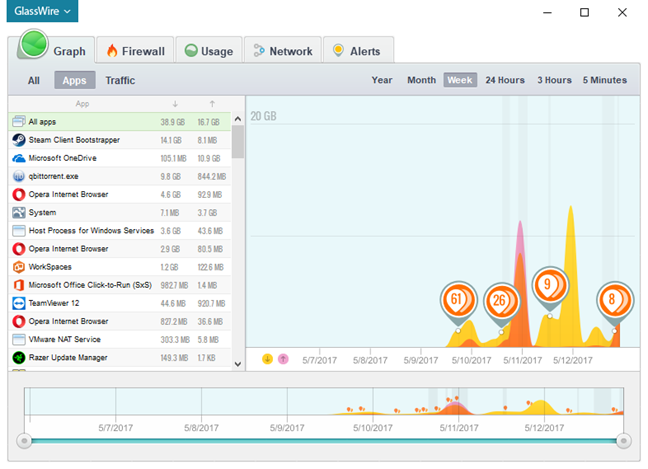
Filo di vetro
Se vuoi vedere alcuni dettagli di ciò che è successo sulla tua rete in un momento del passato, puoi semplicemente fare clic sul grafico e GlassWire ti dirà i dettagli dell'applicazione o dell'evento di rete che ha causato quel picco nella tua attività di rete.

Filo di vetro
Nel caso in cui desideri tornare indietro nel tempo e ottenere un punto di vista più ampio della tua attività di rete, GlassWire ti copre anche. Nella parte in alto a destra della scheda Grafico , puoi facilmente ingrandire il grafico a 5 minuti, 3 ore, 24 ore, una settimana, un mese o più e fino al tempo della cronologia di un anno. La cronologia può andare indietro fino al momento dell'installazione di GlassWire, fino a un anno.
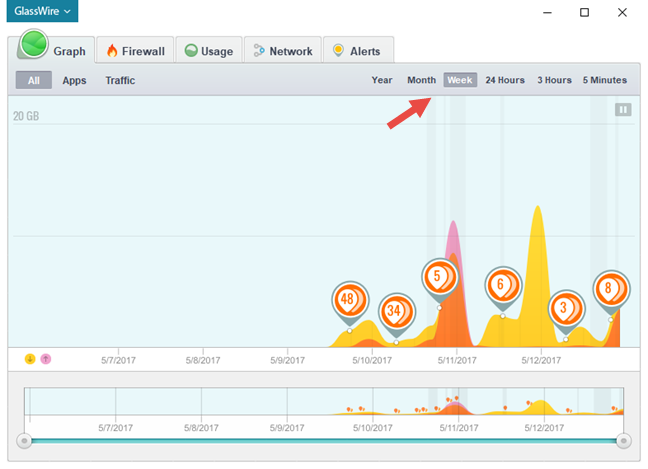
Filo di vetro
La seconda scheda disponibile nell'interfaccia di GlassWire è il Firewall . Elenca tutte le applicazioni che hanno attività di rete e gli host di rete a cui ciascuna di esse è connessa.
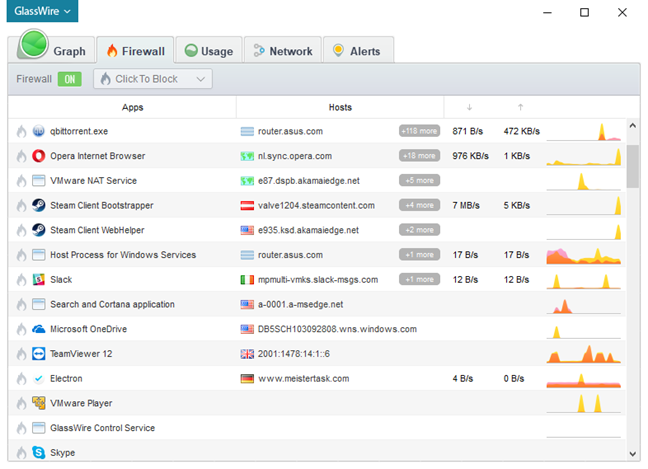
Filo di vetro
Se hai già una soluzione firewall installata sul tuo computer, puoi disabilitare facilmente il firewall di GlassWire. Per farlo, fai clic o tocca l' interruttore Firewall nell'angolo in alto a sinistra della scheda Firewall .
Filo di vetro
Ciò che il firewall di GlassWire fa meglio è offrirti un modo semplice per controllare quali app possono comunicare sulla tua rete. Tutto quello che devi fare è fare clic o toccare l'icona del fuoco a sinistra di una qualsiasi delle applicazioni elencate per creare una regola per loro. La regola predefinita impostata dallo strumento firewall di GlassWire consiste nel bloccare l'accesso alla rete, ma puoi anche utilizzare una regola Chiedi di connessione oppure puoi bloccare tutto il traffico in corso sul tuo dispositivo. Quando è stata impostata una regola per una determinata applicazione, GlassWire colora la piccola icona della fiamma che brucia alla sua sinistra.
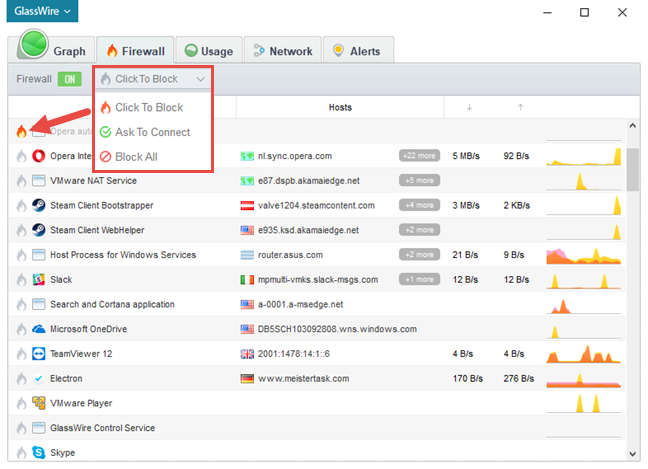
Filo di vetro
La prima volta che un'applicazione desidera connettersi a Internet, verrà visualizzata una finestra di dialogo simile a quella di seguito, in cui è possibile scegliere se consentire o negare l'accesso online.
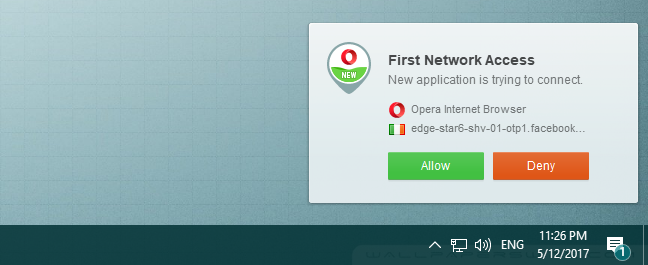
Filo di vetro
Successivamente, arriva la scheda Utilizzo . Questa scheda offre statistiche basate sul tempo. Puoi vedere il traffico di rete totale che è andato sul tuo computer nell'ultimo giorno, settimana, mese e fino a un anno. Simile alla scheda Grafico in tempo reale , puoi ingrandire e rimpicciolire il periodo.
Filo di vetro
La quarta scheda che troverai nell'interfaccia di GlassWire si chiama Rete . Ti consente di vedere tutti i dispositivi collegati alla tua rete. Anche se questo è qualcosa che puoi trovare anche nell'interfaccia del tuo router, potrebbe rivelarsi più veloce e più facile aprire GlassWire e controllare chi utilizza la tua connessione Internet.

Filo di vetro
La scheda finale elenca tutti gli avvisi emessi da GlassWire. Tutto ciò che vale la pena controllare verrà visualizzato qui.
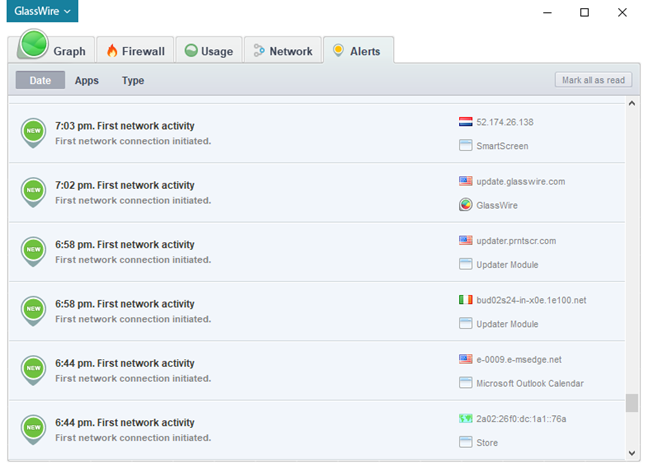
Filo di vetro
Questo è praticamente tutto sull'interfaccia utente offerta da GlassWire. Tuttavia, l'app fornisce anche altre impostazioni più avanzate. Puoi accedervi dal menu che si trova nell'angolo in alto a sinistra dell'interfaccia.
Filo di vetro
Tra le altre cose come la scelta di una lingua di visualizzazione diversa o l'impostazione di una skin dell'interfaccia diversa, una delle funzionalità più interessanti che abbiamo trovato in GlassWire è che ti consente di eseguire il monitoraggio remoto del server. Ciò significa che puoi monitorare l'attività di rete di un massimo di tre diversi dispositivi sulla tua rete direttamente dal tuo dispositivo principale.
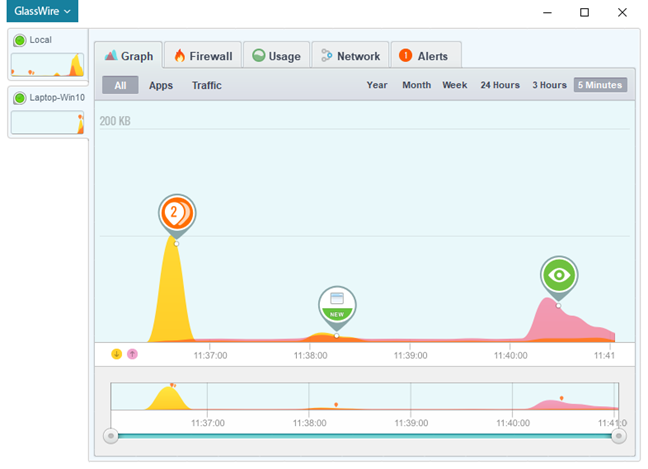
Filo di vetro
Mentre abbiamo usato GlassWire, abbiamo notato che ti dà molte notifiche. Tuttavia, sono sempre significativi e correlati all'attività di rete in corso sul tuo computer.
Filo di vetro
Quando si tratta di supporto e aiuto, GlassWire offre documentazione online, ma anche una sezione delle domande frequenti e l'accesso al loro forum online.
Abbiamo adorato l'interfaccia offerta da GlassWire. È bello, pratico e facile da usare e da capire. Non c'è niente che possiamo trattenere e ci auguriamo che più prodotti di sicurezza funzionino così bene quando si tratta delle loro interfacce utente.
Impostazioni predefinite che potresti voler modificare
Se decidi di utilizzare GlassWire, ecco alcune impostazioni che potresti considerare di regolare:
- Accendi la fotocamera e il monitor del microfono . In questo modo, puoi essere certo che nessuna applicazione inizierà a utilizzare la tua webcam o il tuo microfono senza prima avvisarti. È una buona impostazione della privacy che ti consigliamo di abilitare. Puoi trovarlo in Impostazioni , nella scheda Sicurezza .
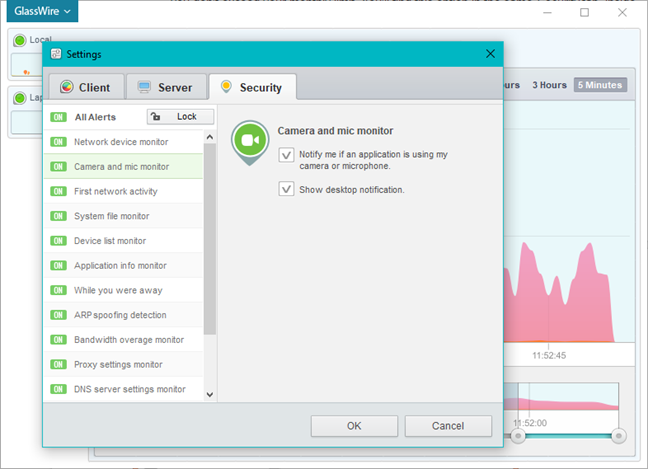
Filo di vetro
- Abilita il monitoraggio del superamento della larghezza di banda . Se stai utilizzando una connessione Internet a consumo, GlassWire può aiutarti a monitorare la larghezza di banda che utilizzi in un determinato periodo, in modo da non superare il limite mensile. Troverai questa opzione nella stessa scheda Sicurezza , all'interno di Impostazioni .
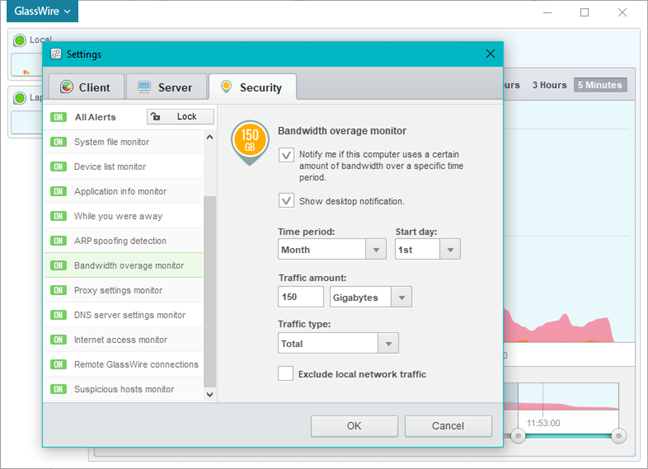
Filo di vetro
GlassWire è un prodotto ben configurato e ci sono alcune impostazioni che potresti considerare di modificare.
Valutazione del prodotto 4/5
Verdetto
GlassWire è un software molto utile per il monitoraggio della rete e l'analisi del traffico. Abbiamo adorato la bellissima interfaccia che offre e abbiamo apprezzato la quantità di informazioni che fornisce. Questa app è stata sviluppata per essere facile da usare da parte di tutti, indipendentemente dal background tecnico e dall'esperienza informatica. Tuttavia, lo strumento di protezione firewall integrato si basa su Windows Firewall e non migliora la protezione predefinita contro gli attacchi di rete. GlassWire è un software che dovrebbe essere utilizzato insieme a un prodotto antivirus autonomo, come strumento di monitoraggio e seconda linea di difesa. Per ottenere un livello di sicurezza migliore, devi guardare e ascoltare ciò che GlassWire ti dice sugli eventi di rete e intraprendere manualmente le azioni appropriate. Nel complesso, se vuoi avere un'idea migliore di cosa sta succedendo sulla tua connessione di rete e farlo in modo elegante e attraverso un'interfaccia facile da usare, GlassWire è uno dei migliori strumenti del suo genere. A nostro avviso, GlassWire è un buon acquisto per chiunque, sia per i principianti che per gli utenti esperti.